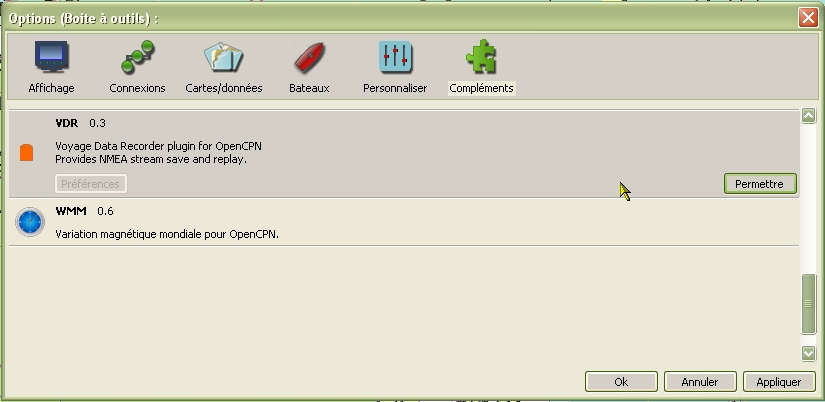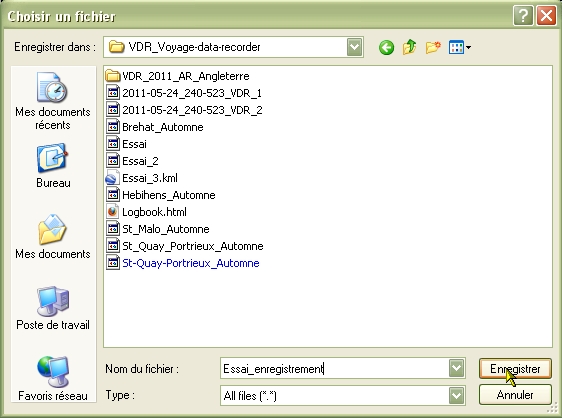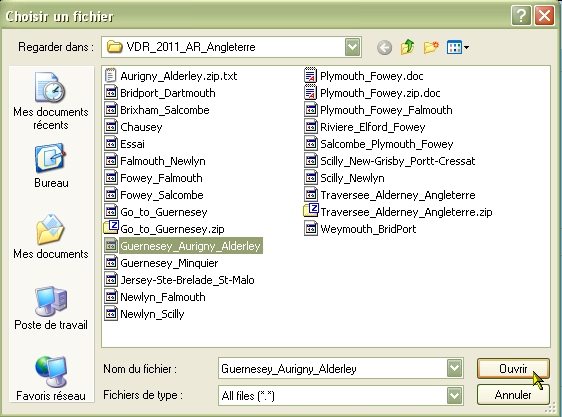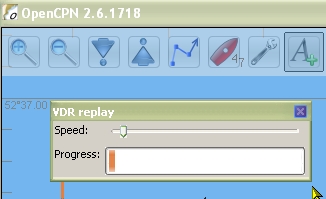- Deux informations apparaissent sur l'écran :
- L'icônes du "Player" devient active
- Une fenêtre permettant de choisir la vitesse de lecture
s'ouvre.
- Nota
bene :
- Les informations horaires, incluses dans le fichier qui
est lu, ne sont pas prises en compte par OpenCPN.
- L'heure du PC au moment de la lecture se substitue à
l'heure du moment ou les données ont été enregistrées.
- Pour vivre ou revivre les données du voyage :
- Cliquer sur l'icône
"Centrage automatique" dans la barre d'icônes
- Activer la trace automatique.
- Vous pouvez aussi lancer, en parallèle, d'autres plug-in :
- Le plug-in Google-Earth,
- Les tableaux de bord,
- WMM,
- etc ...
|
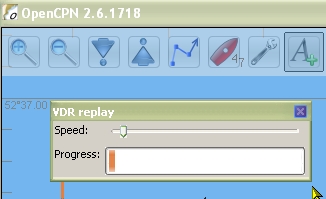
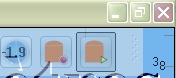
 
|
Up
|